개요
TROCCO에서 S3를 이용하기 위한 절차에 대한 도움말 페이지입니다.
입력 항목
기본 정보
| 품목명 | 필수 | 내용 |
|---|---|---|
| 이름 | 예 | TROCCO 내부에서 사용할 연결 정보 이름을 입력하세요. |
| 메모 | No | TROCCO 내부에서 사용할 연결 정보를 메모로 입력해 주세요. |
연결 정보
AWS 인증 방식으로 다음 중 하나를 선택할 수 있습니다.
* IAM 역할: 데이터 적재 시 임시 인증 정보를 획득합니다.
* IAM 사용자: 영구적인 인증 정보를 발급받아 데이터 적재 시 활용합니다.
IAM 사용자 인증과 달리 TROCCO에 자격증명(AWS 액세스 키, AWS 시크릿 액세스 키)을 입력할 필요가 없습니다. 이를 통해 보다 안전한 형태의 데이터 적재 환경을 구축할 수 있습니다.
또한, 데이터 적재 시 임시 인증 정보를 획득하기 위해 고객이 관리하는 AWS의 IAM 롤에서 임시 인증 정보를 획득한다,
TROCCO의 AWS 계정을 신뢰할 수 있는 엔티티 유형으로 등록해야 합니다.
IAM 역할에 대한 자세한 내용은 IAM 역할 발급 절차를 참고하세요.
AWS 인증 방식: AWS IAM 롤의 경우
| 품목명 | 필수 | 내용 |
|---|---|---|
| AWS 계정 ID | 예 | 고객의 IAM 역할이 존재하는 AWS 계정 ID를 입력하세요. |
| IAM 역할명 | 예 | 고객 AWS 계정에서 생성한 IAM 역할 이름을 입력하세요. 예: 예시 trocco-role |
| TROCCO의 AWS 계정 ID(읽기 전용) | ----------------------------------------------------------------------------------------------. | IAM 역할 발급 시 아래 AWS 계정 ID를 허용해 주세요.545668264778 |
| 외부 ID(읽기 전용) | ----------------------------------------------------------------------------------------------. | TROCCO의 연결 정보 화면에서 자동 생성됩니다. IAM 역할 발급 시 TROCCO에 표시된 외부 ID를 허용해야 합니다. |
AWS 인증 방식: AWS IAM 사용자의 경우
| 품목명 | 필수 | 내용 |
|---|---|---|
| AWS 액세스 키 ID | 예 | AWS에서 생성한 IAM 사용자의 액세스 키 ID를 입력하세요. |
| AWS 시크릿 액세스 키 | 예 | AWS에서 생성한 IAM 사용자의 시크릿 액세스 키를 입력하세요. |
IAM 사용자 발급 절차를 참고하세요.
IAM 롤 발급 절차
-
AWS의 IAM Management Console 화면에서 역할 > 역할 생성을 클릭합니다.
-
1단계 '신뢰할 수 있는 엔티티 선택'에서 아래와 같이 설정합니다.
신뢰할 수 있는 엔티티 유형: 신뢰할 수 있는 엔티티 유형'AWS 계정'을 선택합니다.다른 AWS 계정: 다른 AWS 계정TROCCO의 S3 접속 정보 양식의 'TROCCO의 AWS 계정 ID'를 입력합니다.외부 ID 요청하기 > 외부 ID: 외부 IDTROCCO의 S3 접속 정보 양식의 '외부 ID'를 입력합니다.
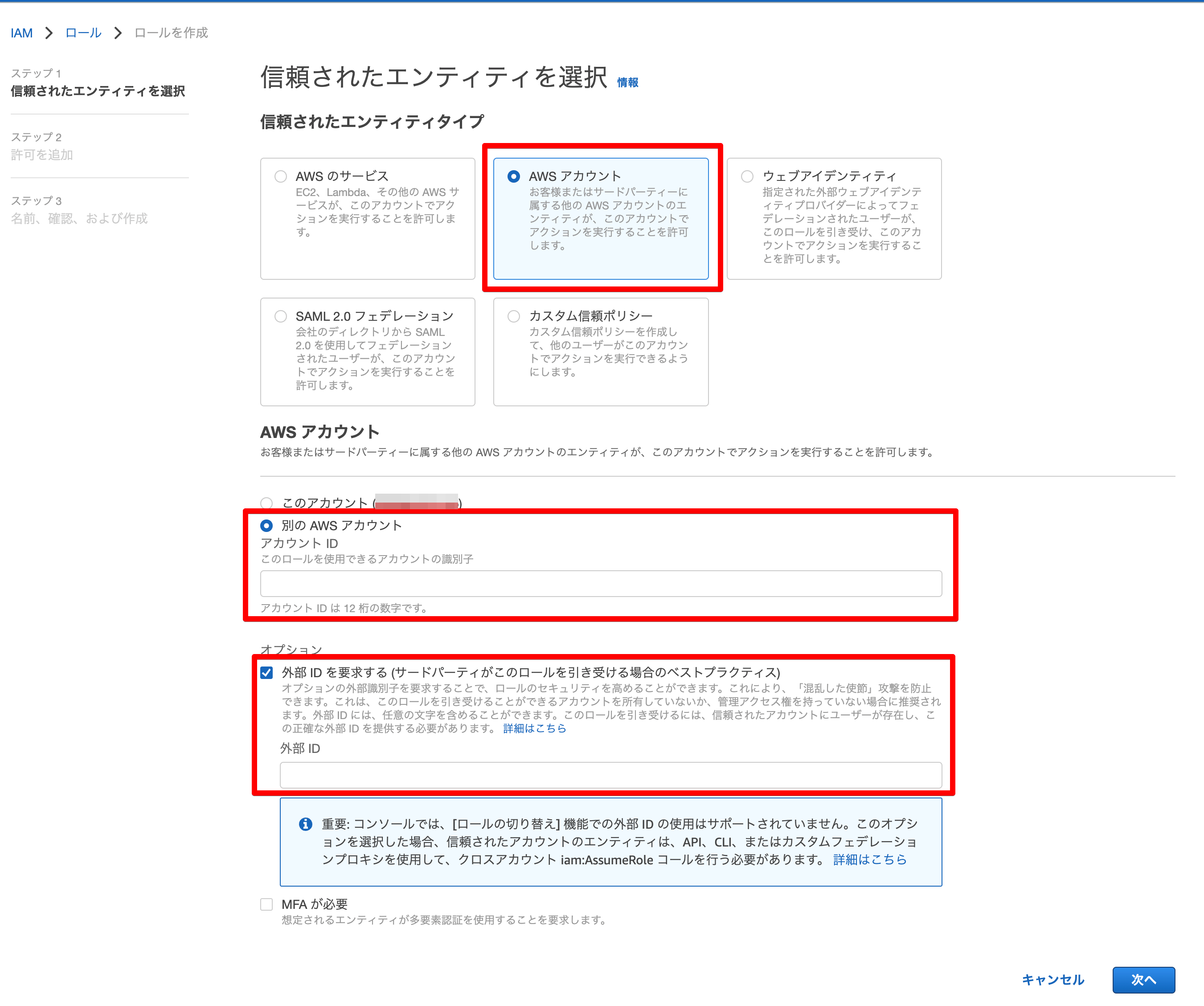
-
2단계 '권한 추가'에서 임의로 설정합니다.
-
3단계 '이름, 확인 및 생성'에서 임의로 설정합니다.
- 여기에 입력한 롤 이름을 메모해 두세요.
-
TROCCO의 S3 접속 정보 양식의 'IAM 역할명'에 역할명을 입력합니다.
IAM 사용자 발급 절차
그룹 만들기
-
IAM 콘솔에 로그인합니다.
-
메인 페이지에서 그룹을 선택하고 새 그룹 만들기를 클릭합니다.
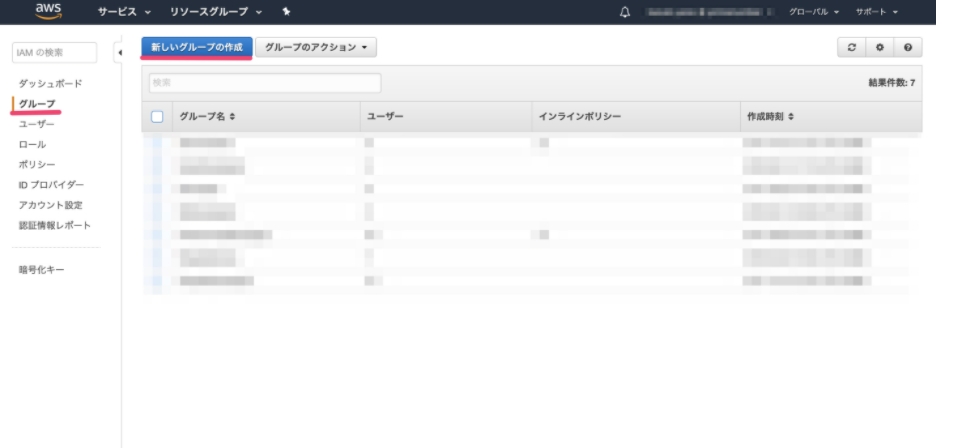
-
그룹 이름을 입력하고 다음 단계를 클릭합니다.
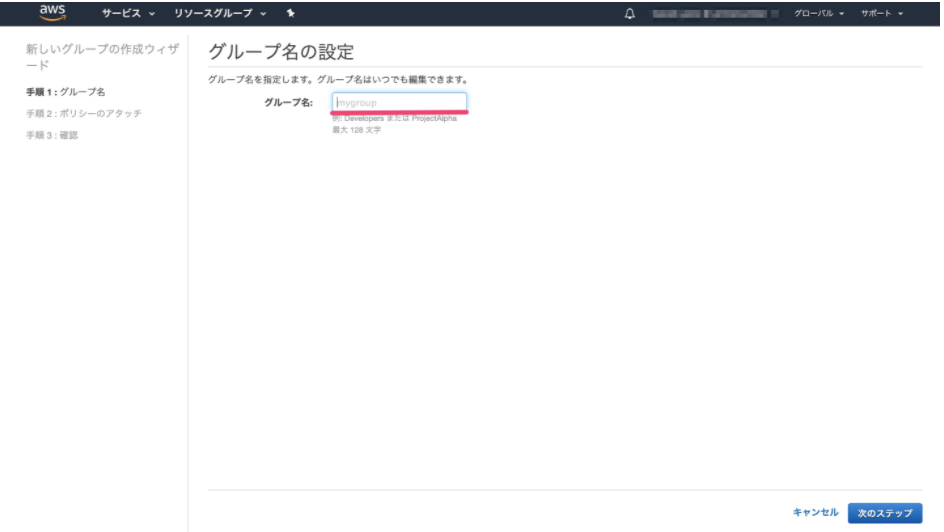
-
원하는 정책을 선택하고 다음 단계를 클릭합니다. Amazon S3 Full Access를 선택합니다.
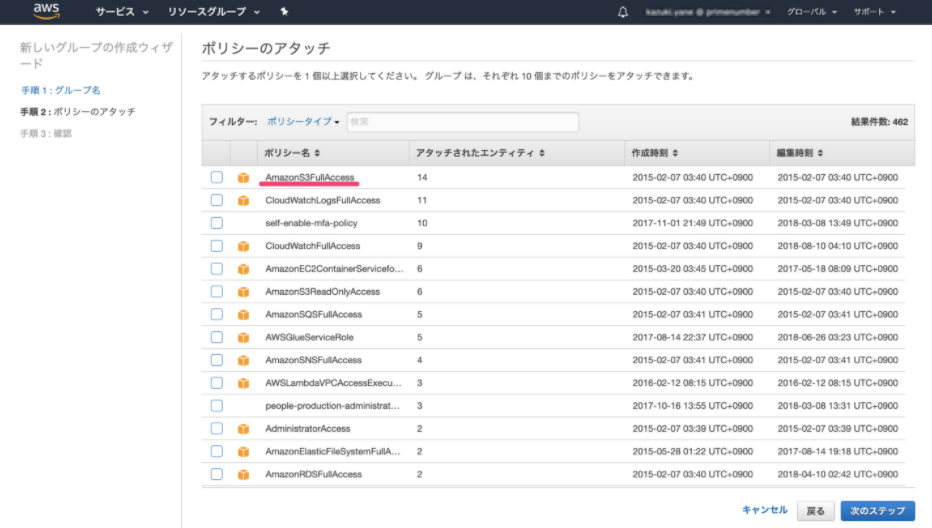
-
그룹 만들기를 클릭합니다.
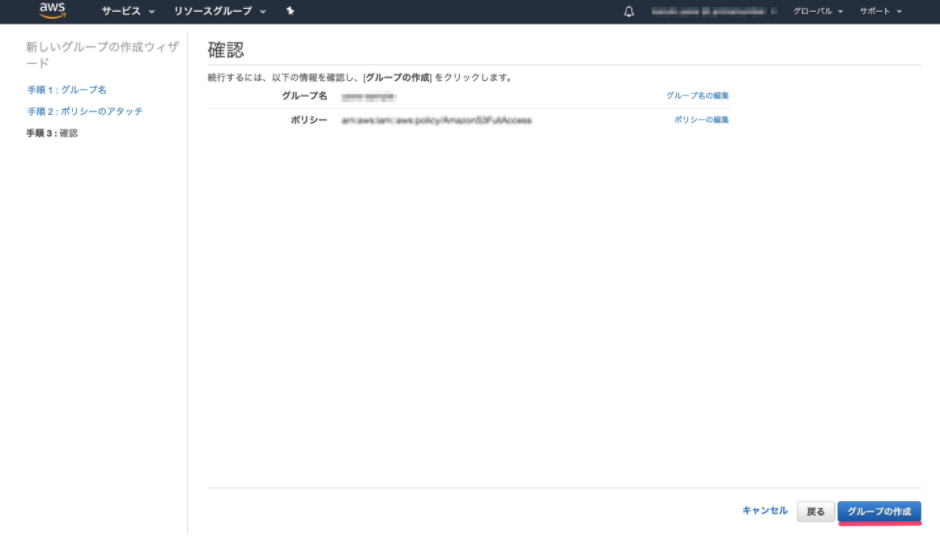
사용자 생성
-
메인 페이지에서 사용자를 선택하고 새 사용자 만들기를 클릭합니다.
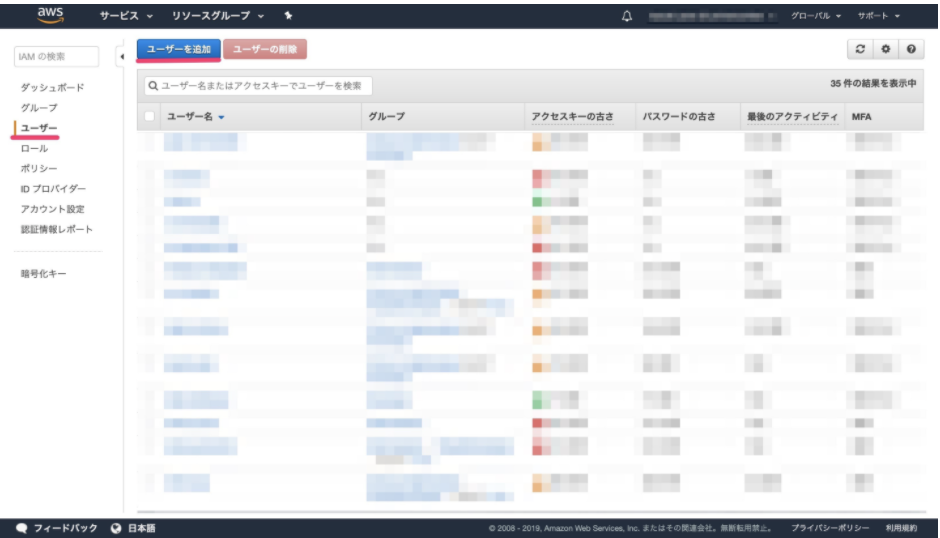
-
사용자 이름을 입력하고 접근 유형에서 프로그램 접근을 선택합니다.
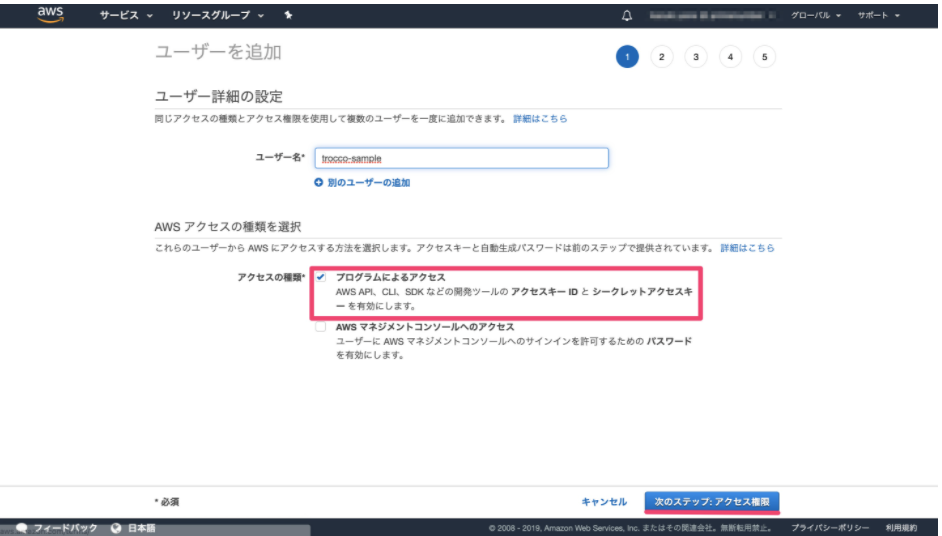
-
방금 생성한 그룹에 사용자를 추가하여 사용자를 생성합니다.
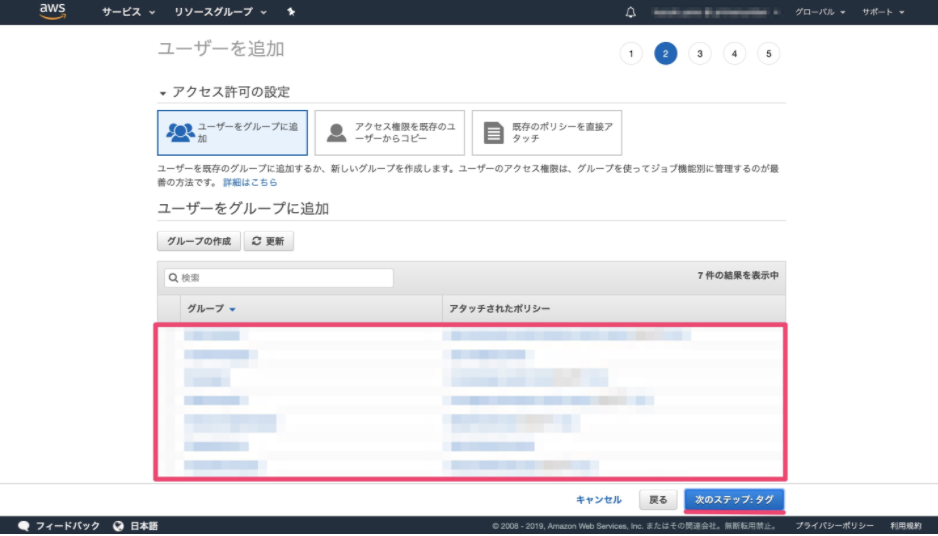
-
생성 후 AWS Access Key ID와 AWS Secret Access Key가 표시됩니다.
부여가 필요한 권한
S3의 접속 정보에 사용하는 사용자에게 부여해야 하는 권한은 다음과 같다.
s3:ListAllMyBucketss3:GetBucketLocations3:ListBuckets3:GetObjects3:PutObject(전송 대상으로도 사용하는 경우가 있는 경우)
소스으로만 사용하는 경우, s3:PutObject가 부여되지 않아도 문제없이 연결할 수 있습니다.
보충자료
참고: AWS 공식 사이트